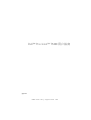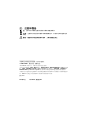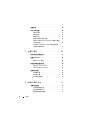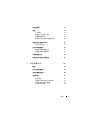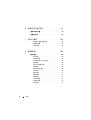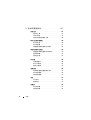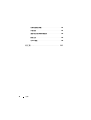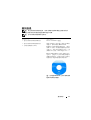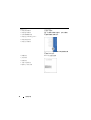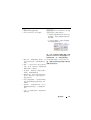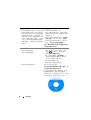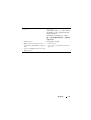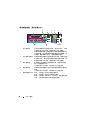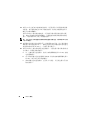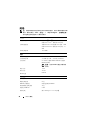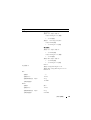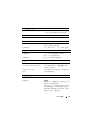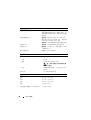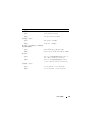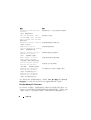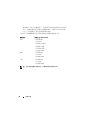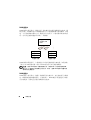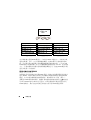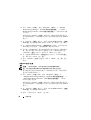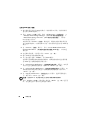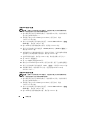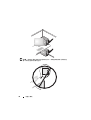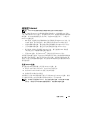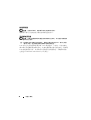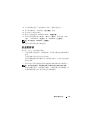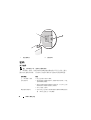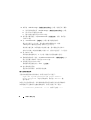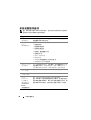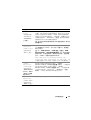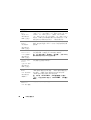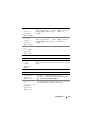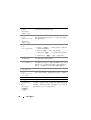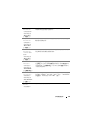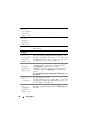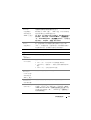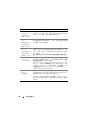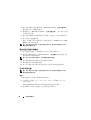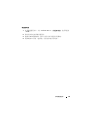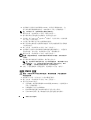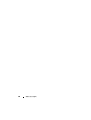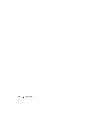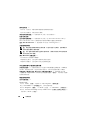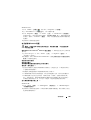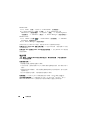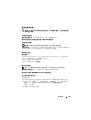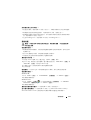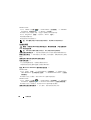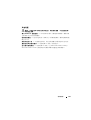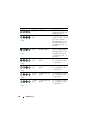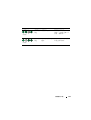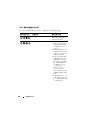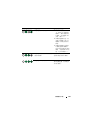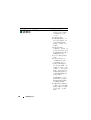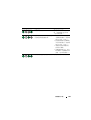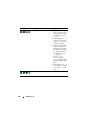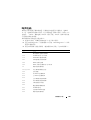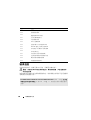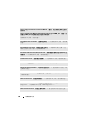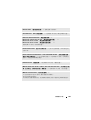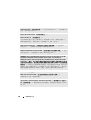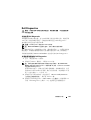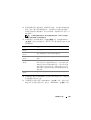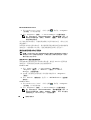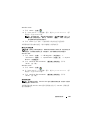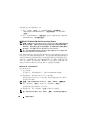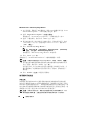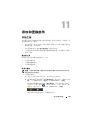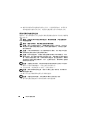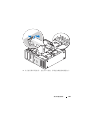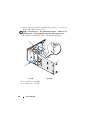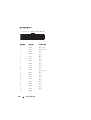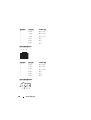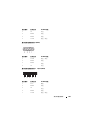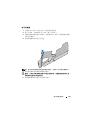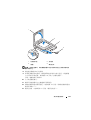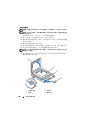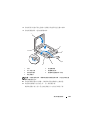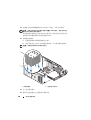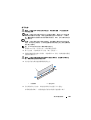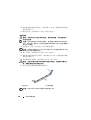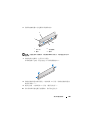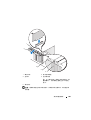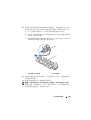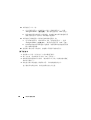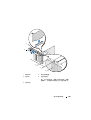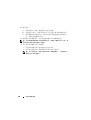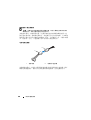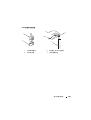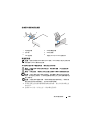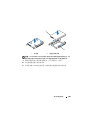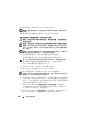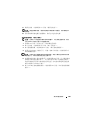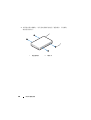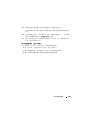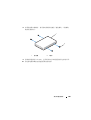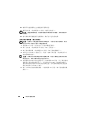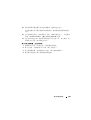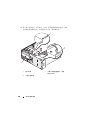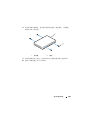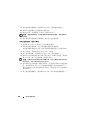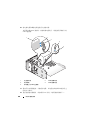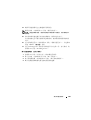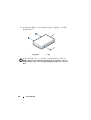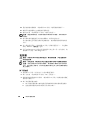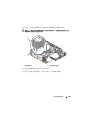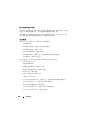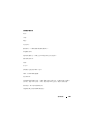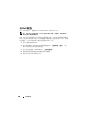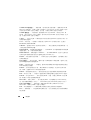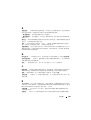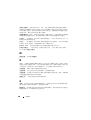www.dell.com | support.dell.com
Dell™ Precision™ T5400 用户指南
型号:DCTA

注、注意和警告
注: 注表示可以帮助您更好地使用计算机的重要信息。
注意: 注意表示可能会损坏硬件或导致数据丢失,并告诉您如何避免此类
问题。
警告: 警告表示可能会导致财产损失、人身伤害甚至死亡。
____________________
本说明文件中的信息如有更改,恕不另行通知。
© 2007 Dell Inc.。版权所有,翻印必究。
未经 Dell Inc. 书面许可,严禁以任何形式进行复制。
本文中使用的商标: Dell、DELL 徽标、Dell Precision 和 Dell OpenManage 是 Dell Inc. 的商
标; Intel、 Speedstep 和 Xeon 是 Intel Corporation 的注册商标; Microsoft、 Windows 和
Windows Vista 是 Microsoft Corporation 在美国和 / 或其它国家和地区的商标或注册商标。
本说明文件中述及的其它商标和产品名称是指拥有相应商标和产品名称的公司或其制造的产
品。 Dell Inc. 对其它公司的商标和产品名称不拥有任何所有权。
型号:DCTA
2007 年 8 月 P/N NX046 修订版 A00

目录 3
目录
查找信息. . . . . . . . . . . . . . . . . . . . . . . . . 11
1 关于计算机 . . . . . . . . . . . . . . . . . . . . . . . 17
计算机的正面视图 (塔式放置方式) . . . . . . . . 17
计算机的背面视图 (塔式放置方式)
. . . . . . . . 19
背面板连接器 (塔式放置方式)
. . . . . . . . 20
正面视图 (台式放置方式). . . . . . . . . . . . . . 22
背面视图 (台式放置方式)
. . . . . . . . . . . . . . 23
内部视图
. . . . . . . . . . . . . . . . . . . . . . . . . 24
内部视图 – 硬盘驱动器托架已转动出
. . . . . . 25
系统板组件
. . . . . . . . . . . . . . . . . . . . . . . 26
电缆颜色
. . . . . . . . . . . . . . . . . . . . . . 27
在塔式模式和台式模式之间转换
. . . . . . . . . . . 28
规格
. . . . . . . . . . . . . . . . . . . . . . . . . . . 34
2 高级功能 . . . . . . . . . . . . . . . . . . . . . . . . . 41
LegacySelect 技术控制 . . . . . . . . . . . . . . . . . 41
可管理性
. . . . . . . . . . . . . . . . . . . . . . . . . 41
警报标准格式
. . . . . . . . . . . . . . . . . . . 41
Dell OpenManage™ IT Assistant
. . . . . . . . . . 42
Dell OpenManage Client Instrumentation
. . . . . 43

4 目录
电源管理 . . . . . . . . . . . . . . . . . . . . . . . . . 43
关于 RAID 配置
. . . . . . . . . . . . . . . . . . . . . 45
RAID 级别 0
. . . . . . . . . . . . . . . . . . . . . 46
RAID 级别 1
. . . . . . . . . . . . . . . . . . . . . 46
RAID 级别 5
. . . . . . . . . . . . . . . . . . . . . 47
配置计算机以使用 RAID
. . . . . . . . . . . . . 48
使用 Intel Matrix Storage Manager 配置计算机
以使用 RAID
. . . . . . . . . . . . . . . . . . . . 49
使用 Intel
®
RAID Option ROM 公用程序配置
计算机以使用 RAID
. . . . . . . . . . . . . . . . 57
3 设置计算机 . . . . . . . . . . . . . . . . . . . . . . . 61
将计算机安装到机壳中. . . . . . . . . . . . . . . . . 61
连接至 Internet
. . . . . . . . . . . . . . . . . . . . . 63
设置 Internet 连接
. . . . . . . . . . . . . . . . . 63
将信息转移到新计算机
. . . . . . . . . . . . . . . . . 65
Microsoft
®
Windows
®
XP . . . . . . . . . . . . . 65
Microsoft Windows Vista™
. . . . . . . . . . . . . 69
电源保护设备
. . . . . . . . . . . . . . . . . . . . . . 69
电涌保护器
. . . . . . . . . . . . . . . . . . . . . 69
线路调节器
. . . . . . . . . . . . . . . . . . . . . 70
不间断电源设备
. . . . . . . . . . . . . . . . . . 70
4 保障计算机安全 . . . . . . . . . . . . . . . . . . . 71
机箱防盗监测 . . . . . . . . . . . . . . . . . . . . . . 71
卸下机箱防盗开关
. . . . . . . . . . . . . . . . . 71
装回机箱防盗开关
. . . . . . . . . . . . . . . . . 72
重设机箱防盗监测器
. . . . . . . . . . . . . . . 72

目录 5
安全缆线锁 . . . . . . . . . . . . . . . . . . . . . . . 73
密码
. . . . . . . . . . . . . . . . . . . . . . . . . . . 74
关于密码
. . . . . . . . . . . . . . . . . . . . . . 74
使用主 (或系统)密码
. . . . . . . . . . . . . 75
使用管理员密码
. . . . . . . . . . . . . . . . . . 78
禁用已忘记的密码并设置新密码
. . . . . . . . 80
受信任的平台模块 (TPM)
. . . . . . . . . . . . . . . 80
启用 TPM 功能
. . . . . . . . . . . . . . . . . . . 80
安全保护管理软件
. . . . . . . . . . . . . . . . . . . 81
激活安全保护管理软件
. . . . . . . . . . . . . . 81
使用安全保护管理软件
. . . . . . . . . . . . . . 81
计算机跟踪软件
. . . . . . . . . . . . . . . . . . . . 82
如果您的计算机丢失或被盗
. . . . . . . . . . . . . . 82
5 系统设置程序 . . . . . . . . . . . . . . . . . . . . . 83
概览 . . . . . . . . . . . . . . . . . . . . . . . . . . . 83
进入系统设置程序
. . . . . . . . . . . . . . . . . . . 83
系统设置程序选项
. . . . . . . . . . . . . . . . . . . 84
引导菜单
. . . . . . . . . . . . . . . . . . . . . . . . . 93
选项设置
. . . . . . . . . . . . . . . . . . . . . . 93
选择用于当前引导的引导设备
. . . . . . . . . . 93
更改以后引导的引导顺序
. . . . . . . . . . . . 94
引导至 USB 设备
. . . . . . . . . . . . . . . . . 94

6 目录
6 清除已忘记的密码. . . . . . . . . . . . . . . . . . 97
清除 CMOS 设置. . . . . . . . . . . . . . . . . . . . . 98
快擦写 BIOS
. . . . . . . . . . . . . . . . . . . . . . . 99
7 清洁计算机 . . . . . . . . . . . . . . . . . . . . . . 101
计算机、键盘和显示器 . . . . . . . . . . . . . . 101
软盘驱动器
. . . . . . . . . . . . . . . . . . . . . 101
CD 和 DVD
. . . . . . . . . . . . . . . . . . . . . 101
8 故障排除 . . . . . . . . . . . . . . . . . . . . . . . . 103
解决问题 . . . . . . . . . . . . . . . . . . . . . . . . . 103
电池问题
. . . . . . . . . . . . . . . . . . . . . . 103
驱动器问题
. . . . . . . . . . . . . . . . . . . . . 103
电子邮件和 Internet 问题
. . . . . . . . . . . . . 105
错误信息
. . . . . . . . . . . . . . . . . . . . . . 106
IEEE 1394 设备问题
. . . . . . . . . . . . . . . . . 107
键盘问题
. . . . . . . . . . . . . . . . . . . . . . 108
锁定和软件问题
. . . . . . . . . . . . . . . . . . 109
内存问题
. . . . . . . . . . . . . . . . . . . . . . 110
鼠标问题
. . . . . . . . . . . . . . . . . . . . . . 111
网络问题
. . . . . . . . . . . . . . . . . . . . . . 112
电源问题
. . . . . . . . . . . . . . . . . . . . . . 112
打印机问题
. . . . . . . . . . . . . . . . . . . . . 113
扫描仪问题
. . . . . . . . . . . . . . . . . . . . . 114
声音问题
. . . . . . . . . . . . . . . . . . . . . . 115

目录 7
9 故障排除工具 . . . . . . . . . . . . . . . . . . . . 117
诊断指示灯 . . . . . . . . . . . . . . . . . . . . . . . 117
POST 之前诊断指示灯代码
. . . . . . . . . . . . 117
POST 期间诊断指示灯代码
. . . . . . . . . . . . 120
哔声代码
. . . . . . . . . . . . . . . . . . . . . . . . . 125
错误信息
. . . . . . . . . . . . . . . . . . . . . . . . . 126
Dell Diagnostics
. . . . . . . . . . . . . . . . . . . . . 133
何时使用 Dell Diagnostics
. . . . . . . . . . . . . 133
从硬盘驱动器启动 Dell Diagnostics
. . . . . . . 133
从 Drivers and Utilities 光盘启动 Dell
Diagnostics
. . . . . . . . . . . . . . . . . . . . . 134
Dell Diagnostics 主菜单
. . . . . . . . . . . . . . 134
10 重新安装软件 . . . . . . . . . . . . . . . . . . . . 137
驱动程序. . . . . . . . . . . . . . . . . . . . . . . . . 137
什么是驱动程序?
. . . . . . . . . . . . . . . . 137
识别驱动程序
. . . . . . . . . . . . . . . . . . . 137
重新安装驱动程序和公用程序
. . . . . . . . . . 138
在 Microsoft
®
Windows
®
XP 与 Microsoft Windows
Vista™ 操作系统中对软件和硬件问题进行
故障排除
. . . . . . . . . . . . . . . . . . . . . . . . . 139
还原操作系统
. . . . . . . . . . . . . . . . . . . . . . 140
使用 Microsoft
Windows
系统还原 . . . . . . . . 140
使用 Dell™ PC Restore 和 Dell Factory Image
Restore
. . . . . . . . . . . . . . . . . . . . . . . 142
使用操作系统光盘
. . . . . . . . . . . . . . . . 144

8 目录
11 添加和更换部件 . . . . . . . . . . . . . . . . . . 147
开始之前 . . . . . . . . . . . . . . . . . . . . . . . . . 147
建议的工具
. . . . . . . . . . . . . . . . . . . . . 147
关闭计算机
. . . . . . . . . . . . . . . . . . . . . 147
拆装计算机内部组件之前
. . . . . . . . . . . . 148
卸下主机盖和前面板
. . . . . . . . . . . . . . . . . . 149
卸下主机盖
. . . . . . . . . . . . . . . . . . . . . 149
卸下前面板
. . . . . . . . . . . . . . . . . . . . . 151
将硬盘驱动器托盘转出计算机
. . . . . . . . . . 152
装回前面板和主机盖
. . . . . . . . . . . . . . . . . . 154
将硬盘驱动器托盘转回计算机中
. . . . . . . . 155
装回前面板
. . . . . . . . . . . . . . . . . . . . . 157
装回主机盖
. . . . . . . . . . . . . . . . . . . . . 157
I/O 面板. . . . . . . . . . . . . . . . . . . . . . . . . . 159
I/O 面板组件
. . . . . . . . . . . . . . . . . . . . 160
卸下 I/O 面板
. . . . . . . . . . . . . . . . . . . 161
装回 I/O 面板
. . . . . . . . . . . . . . . . . . . . 163
电源设备
. . . . . . . . . . . . . . . . . . . . . . . . . 163
电源设备直流连接器插针分配
. . . . . . . . . . 163
卸下电源设备
. . . . . . . . . . . . . . . . . . . 170
装回电源设备
. . . . . . . . . . . . . . . . . . . 172
电池
. . . . . . . . . . . . . . . . . . . . . . . . . . . 172
关于电池
. . . . . . . . . . . . . . . . . . . . . . 172
更换电池
. . . . . . . . . . . . . . . . . . . . . . 173
处理器
. . . . . . . . . . . . . . . . . . . . . . . . . . 174
卸下处理器
. . . . . . . . . . . . . . . . . . . . . 175
安装处理器
. . . . . . . . . . . . . . . . . . . . . 178

目录 9
内存 . . . . . . . . . . . . . . . . . . . . . . . . . . . 181
全缓冲 DIMM (FBD) 内存概览
. . . . . . . . . . 181
具有 4 GB 或更高配置的寻址内存
(仅适用于 32 位操作系统)
. . . . . . . . . . . 182
卸下内存
. . . . . . . . . . . . . . . . . . . . . . 183
安装内存
. . . . . . . . . . . . . . . . . . . . . . 184
插卡
. . . . . . . . . . . . . . . . . . . . . . . . . . . 186
扩充卡支持
. . . . . . . . . . . . . . . . . . . . 186
安装扩充卡
. . . . . . . . . . . . . . . . . . . . 187
卸下扩充卡
. . . . . . . . . . . . . . . . . . . . 194
驱动器
. . . . . . . . . . . . . . . . . . . . . . . . . . 198
塔式计算机驱动器
. . . . . . . . . . . . . . . . 198
台式计算机驱动器
. . . . . . . . . . . . . . . . 199
控制器卡数据电缆连接器
. . . . . . . . . . . . 205
硬盘驱动器
. . . . . . . . . . . . . . . . . . . . 205
驱动器面板
. . . . . . . . . . . . . . . . . . . . 225
软盘驱动器
. . . . . . . . . . . . . . . . . . . . 232
介质卡读取器
. . . . . . . . . . . . . . . . . . . 247
光盘驱动器
. . . . . . . . . . . . . . . . . . . . 261
系统板
. . . . . . . . . . . . . . . . . . . . . . . . . . 274
卸下系统板
. . . . . . . . . . . . . . . . . . . . 274
装回系统板
. . . . . . . . . . . . . . . . . . . . 278
12 获得帮助 . . . . . . . . . . . . . . . . . . . . . . . . 279
获得帮助. . . . . . . . . . . . . . . . . . . . . . . . . 279
技术支持和客户服务
. . . . . . . . . . . . . . . 280
在线服务
. . . . . . . . . . . . . . . . . . . . . . 280
自动技术支持服务
. . . . . . . . . . . . . . . . 281
订单状态自动查询服务
. . . . . . . . . . . . . . 281

10 目录
订购时遇到的问题 . . . . . . . . . . . . . . . . . . . 281
产品信息
. . . . . . . . . . . . . . . . . . . . . . . . . 281
退回项目以要求保修或退款
. . . . . . . . . . . . . . 282
致电之前
. . . . . . . . . . . . . . . . . . . . . . . . . 282
与 Dell 联络
. . . . . . . . . . . . . . . . . . . . . . . 284
词汇表. . . . . . . . . . . . . . . . . . . . . . . . . . . . . 285

查找信息 11
查找信息
注: 某些功能或介质是可选的,您的计算机可能未附带这些功能或介质。
某些功能或介质可能在某些国家和地区不可用。
注: 您的计算机可能附带其它信息。
要查找什么? 在此处查找
•
适用于我的计算机的诊断程序
•
适用于我的计算机的驱动程序
•
台式机系统软件
(DSS)
Drivers and Utilities 光盘
您的计算机中已经安装了说明文件和驱
动程序。 您可以使用 Drivers and
Utilities 光盘重新安装驱动程序 (请参
阅第 138 页的 “重新安装驱动程序和公
用程序”)或运行 Dell Diagnostics (请
参阅第 133 页的 “Dell Diagnostics”)。
Drivers and Utilities 光盘中可能包含自
述文件,它提供了有关计算机技术更改
的最新更新信息,或者为技术人员或有
经验的用户提供高级技术参考资料。
注: 在 support.dell.com 上可以找到驱动
程序和说明文件更新。

12 查找信息
•
如何安装计算机
•
如何爱护计算机
•
基本故障排除信息
•
如何运行
Dell Diagnostics
•
如何安装打印机
•
如何打开计算机
快速参考指南
注: 此说明文件是可选的,您的计算机
可能未附带此说明文件。
注: 可以从 support.dell.com 获得本说明
文件的 PDF 文件。
•
保修信息
•
安全说明
•
管制信息
•
人机工程学信息
•
最终用户许可协议
Dell™ 产品信息指南
要查找什么? 在此处查找

查找信息 13
•
服务标签和快速服务代码
• Microsoft Windows
许可证标签
服务标签和
Microsoft
®
Windows
®
许可证
这些标签均位于您的计算机上。
•
当您访问
support.dell.com
或与支持人
员联络时,请使用此服务标签标识您
的计算机。
•
与支持人员联络时,请输入快速服务
代码以转接您的电话。
注:
作为一项增加的安全保护措施,新设
计的
Microsoft Windows
许可证标签加入了
缺失的部分或 “孔”以防止移除标签。
•
解决方案
—
故障排除提示和技巧、技
术人员发表的文章、在线课程和常见
问题
•
团体
—
与其它
Dell
客户进行在线讨论
•
升级
—
组件 (例如内存、硬盘驱动器
和操作系统)升级信息
•
客户服务
—
联络信息、服务电话和订
单状态、保修和维修信息
•
服务和支持
—
服务电话状态和支持历
史记录、服务合约、与技术支持人员
进行在线讨论
•Dell
技术更新服务
—
为您的计算机提
供有关软件和硬件更新的预先电子邮
件通知
•
参考资料
—
计算机说明文件、有关计
算机配置的详细信息、产品规格和白
皮书
•
下载
—
许可的驱动程序、增补软件和
软件更新
Dell 支持 Web 站点 — support.dell.com
注: 选择您所在的地区或业务分部以查
看相应的支持站点。
要查找什么? 在此处查找

14 查找信息
•
台式机系统软件
(DSS)
—
如果为计算
机重新安装操作系统,您还应重新安
装
DSS
公用程序。
DSS
可为您的操作
系统提供重要更新,并为处理器、光
盘驱动器、
USB
设备等提供支持。
要
使
Dell
计算机能够正常运行,
DSS
必
不可少。
软件将自动检测您的计算机
和操作系统,并安装适用于您的配置
的更新。
要下载台式机系统软件,请:
1
访问
support.dell.com
,选择您所在的
地区或
Dell
业务分部,然后输入您的
服务标签。
2
选择 “
Drivers & Downloads
”(驱动程
序和下载),然后单击 “
Go
”(转至)。
3
单击您所使用的操作系统,并搜索关
键字 “笔记本计算机系统软件”。
注: support.dell.com 用户界面可能会因
您的选择而有所不同。
•
如何使用
Microsoft Windows Vista™
•
如何使用程序和文件
•
如何个性化我的桌面
Windows 帮助和支持
1
单击
Windows Vista
“
Start
”(开始)
按钮
,然后单击 “
Help and
Support
”(帮助和支持)。
2
在 “
Search Help
”(搜索帮助)中,
键入描述问题的词或短语,然后按
<Enter>
键或单击放大镜。
3
单击描述问题的主题。
4
按照屏幕上的说明进行操作。
•
如何重新安装操作系统
Operating System 光盘
注: Operating System 光盘是可选的,您
的计算机可能未附带此光盘。
您的计算机已经安装了操作系统。
要重
新安装操作系统,请使用
Operating
System
光盘 (请参阅第
145
页的 “重新
安装
Windows XP
或
Windows Vista
”)。
要查找什么? 在此处查找

查找信息 15
重新安装操作系统之后,请使用 Drivers
and Utilities 光盘为计算机附带的设备
重新安装驱动程序。
操作系统的产品密钥标签位于计算机上。
注: 您订购的操作系统不同,光盘的颜
色也会不同。
•
如何使用
Linux
•
通过电子邮件与使用
Dell Precision™
产品和
Linux
操作系统的用户进行的
讨论
•
有关
Linux
和我的
Dell Precision
计算
机的其它信息
Dell 支持的 Linux 站点
• Linux.dell.com
• Lists.us.dell.com/mailman/listinfo/linux-
precision
要查找什么? 在此处查找

16 查找信息

关于计算机 17
关于计算机
计算机的正面视图 (塔式放置方式)
1
上部 5.25 英寸驱动器
托架
此托架用于安装光盘驱动器。
2
下部 5.25 英寸驱动器
托架
此托架用于安装可选的光盘驱动器。
3 FlexBay
此托架用于安装可选的第三个硬盘驱动器(SATA 或
SAS)、软盘驱动器或介质卡读取器。
4
硬盘驱动器活动指
示灯
硬盘驱动器指示灯在计算机从硬盘驱动器读取数据
或向其写入数据时亮起。 CD 驱动器等设备运行时,
该指示灯也可能会亮起。
1
2
3
4
5
6
7
8
9
10
11
12

18 关于计算机
5
IEEE 1394 连接器
(可选)
可选的 IEEE 1394 连接器用于高速数据设备,例如数
码摄像机和外部存储设备。
6
USB 2.0 连接器 (2) 正面的 USB 连接器用于不经常连接的设备 (例如
闪存或相机)或可引导的 USB 设备 (有关引导至
USB 设备的详细信息,请参阅第 83 页的 “系统设
置程序”)。
对于通常保持连接的设备 (例如打印机和键盘),
建议使用背面的 USB 连接器。
7
Dell™ 可旋转徽标
要转动
Dell
徽标以从塔式转换为台式,请:
卸下
前面板
(请参阅
第
149
页的 “卸下主机盖”
)
,将其翻转,然
后转动徽标后面的塑料手柄。
8
电源按钮,
电源指示灯
按下电源按钮可以打开计算机。 此按扭中心的指示
灯指示电源状态。 有关详情,请参阅第 37 页的 “控
制按钮和指示灯”。
注意: 为避免丢失数据,请勿使用电源按钮
关闭计算机, 而应执行关闭操作系统操作。
9
耳机连接器 耳机连接器用于连接耳机。
10
麦克风连接器 麦克风连接器用于连接个人计算机麦克风,以将语
音或音乐输入至声音或电话程序。
11
网络链路指示灯 在计算机与 10 Mbps、 100 Mbps 或 1000 Mbps (即
1 Gbps)网络连接良好时,网络链路指示灯亮起。
12
诊断指示灯 (4) 使用这些指示灯,可以帮助您根据诊断代码排除计
算机的故障。 有关详情,请参阅第 117 页的 “诊断
指示灯”。

20 关于计算机
背面板连接器 (塔式放置方式)
1
并行连接器 此并行连接器用于连接并行设备 (例如打印机)。 如果
您使用的是 USB 打印机,请将其插入 USB 连接器。
如果计算机检测到已安装的插卡包含配置为相同地址的
并行连接器,则计算机将自动禁用集成并行连接器。 有
关详情,请参阅第 84 页的 “系统设置程序选项”。
2
PS/2 鼠标连接器 此绿色鼠标连接器用于连接标准 PS/2 鼠标。 将鼠标连接
至计算机之前,请先关闭计算机和所有连接的设备。 如
果您使用的是 USB 鼠标,请将其插入 USB 连接器。
3
输入连接器 此蓝色输入连接器用于连接播放设备,例如 MP3 播放
器、 CD 播放器或 VCR。
对于配有声卡的计算机,请使用声卡上的连接器。
4
输出连接器 此绿色输出连接器用于连接大多数带有集成放大器的扬
声器。
对于配有声卡的计算机,请使用声卡上的连接器。
5
链路完整性指示灯
绿色 — 计算机与 10 Mbps 网络连接良好。
橙色 — 计算机与 100 Mbps 网络连接良好。
黄色 — 计算机与 1000 Mbps (即 1 Gbps)网络连接良好。
不亮 — 计算机未检测到与网络的物理连接。
12357
8
10
9
46
ページが読み込まれています...
ページが読み込まれています...
ページが読み込まれています...
ページが読み込まれています...
ページが読み込まれています...
ページが読み込まれています...
ページが読み込まれています...
ページが読み込まれています...
ページが読み込まれています...
ページが読み込まれています...
ページが読み込まれています...
ページが読み込まれています...
ページが読み込まれています...
ページが読み込まれています...
ページが読み込まれています...
ページが読み込まれています...
ページが読み込まれています...
ページが読み込まれています...
ページが読み込まれています...
ページが読み込まれています...
ページが読み込まれています...
ページが読み込まれています...
ページが読み込まれています...
ページが読み込まれています...
ページが読み込まれています...
ページが読み込まれています...
ページが読み込まれています...
ページが読み込まれています...
ページが読み込まれています...
ページが読み込まれています...
ページが読み込まれています...
ページが読み込まれています...
ページが読み込まれています...
ページが読み込まれています...
ページが読み込まれています...
ページが読み込まれています...
ページが読み込まれています...
ページが読み込まれています...
ページが読み込まれています...
ページが読み込まれています...
ページが読み込まれています...
ページが読み込まれています...
ページが読み込まれています...
ページが読み込まれています...
ページが読み込まれています...
ページが読み込まれています...
ページが読み込まれています...
ページが読み込まれています...
ページが読み込まれています...
ページが読み込まれています...
ページが読み込まれています...
ページが読み込まれています...
ページが読み込まれています...
ページが読み込まれています...
ページが読み込まれています...
ページが読み込まれています...
ページが読み込まれています...
ページが読み込まれています...
ページが読み込まれています...
ページが読み込まれています...
ページが読み込まれています...
ページが読み込まれています...
ページが読み込まれています...
ページが読み込まれています...
ページが読み込まれています...
ページが読み込まれています...
ページが読み込まれています...
ページが読み込まれています...
ページが読み込まれています...
ページが読み込まれています...
ページが読み込まれています...
ページが読み込まれています...
ページが読み込まれています...
ページが読み込まれています...
ページが読み込まれています...
ページが読み込まれています...
ページが読み込まれています...
ページが読み込まれています...
ページが読み込まれています...
ページが読み込まれています...
ページが読み込まれています...
ページが読み込まれています...
ページが読み込まれています...
ページが読み込まれています...
ページが読み込まれています...
ページが読み込まれています...
ページが読み込まれています...
ページが読み込まれています...
ページが読み込まれています...
ページが読み込まれています...
ページが読み込まれています...
ページが読み込まれています...
ページが読み込まれています...
ページが読み込まれています...
ページが読み込まれています...
ページが読み込まれています...
ページが読み込まれています...
ページが読み込まれています...
ページが読み込まれています...
ページが読み込まれています...
ページが読み込まれています...
ページが読み込まれています...
ページが読み込まれています...
ページが読み込まれています...
ページが読み込まれています...
ページが読み込まれています...
ページが読み込まれています...
ページが読み込まれています...
ページが読み込まれています...
ページが読み込まれています...
ページが読み込まれています...
ページが読み込まれています...
ページが読み込まれています...
ページが読み込まれています...
ページが読み込まれています...
ページが読み込まれています...
ページが読み込まれています...
ページが読み込まれています...
ページが読み込まれています...
ページが読み込まれています...
ページが読み込まれています...
ページが読み込まれています...
ページが読み込まれています...
ページが読み込まれています...
ページが読み込まれています...
ページが読み込まれています...
ページが読み込まれています...
ページが読み込まれています...
ページが読み込まれています...
ページが読み込まれています...
ページが読み込まれています...
ページが読み込まれています...
ページが読み込まれています...
ページが読み込まれています...
ページが読み込まれています...
ページが読み込まれています...
ページが読み込まれています...
ページが読み込まれています...
ページが読み込まれています...
ページが読み込まれています...
ページが読み込まれています...
ページが読み込まれています...
ページが読み込まれています...
ページが読み込まれています...
ページが読み込まれています...
ページが読み込まれています...
ページが読み込まれています...
ページが読み込まれています...
ページが読み込まれています...
ページが読み込まれています...
ページが読み込まれています...
ページが読み込まれています...
ページが読み込まれています...
ページが読み込まれています...
ページが読み込まれています...
ページが読み込まれています...
ページが読み込まれています...
ページが読み込まれています...
ページが読み込まれています...
ページが読み込まれています...
ページが読み込まれています...
ページが読み込まれています...
ページが読み込まれています...
ページが読み込まれています...
ページが読み込まれています...
ページが読み込まれています...
ページが読み込まれています...
ページが読み込まれています...
ページが読み込まれています...
ページが読み込まれています...
ページが読み込まれています...
ページが読み込まれています...
ページが読み込まれています...
ページが読み込まれています...
ページが読み込まれています...
ページが読み込まれています...
ページが読み込まれています...
ページが読み込まれています...
ページが読み込まれています...
ページが読み込まれています...
ページが読み込まれています...
ページが読み込まれています...
ページが読み込まれています...
ページが読み込まれています...
ページが読み込まれています...
ページが読み込まれています...
ページが読み込まれています...
ページが読み込まれています...
ページが読み込まれています...
ページが読み込まれています...
ページが読み込まれています...
ページが読み込まれています...
ページが読み込まれています...
ページが読み込まれています...
ページが読み込まれています...
ページが読み込まれています...
ページが読み込まれています...
ページが読み込まれています...
ページが読み込まれています...
ページが読み込まれています...
ページが読み込まれています...
ページが読み込まれています...
ページが読み込まれています...
ページが読み込まれています...
ページが読み込まれています...
ページが読み込まれています...
ページが読み込まれています...
ページが読み込まれています...
ページが読み込まれています...
ページが読み込まれています...
ページが読み込まれています...
ページが読み込まれています...
ページが読み込まれています...
ページが読み込まれています...
ページが読み込まれています...
ページが読み込まれています...
ページが読み込まれています...
ページが読み込まれています...
ページが読み込まれています...
ページが読み込まれています...
ページが読み込まれています...
ページが読み込まれています...
ページが読み込まれています...
ページが読み込まれています...
ページが読み込まれています...
ページが読み込まれています...
ページが読み込まれています...
ページが読み込まれています...
ページが読み込まれています...
ページが読み込まれています...
ページが読み込まれています...
ページが読み込まれています...
ページが読み込まれています...
ページが読み込まれています...
ページが読み込まれています...
ページが読み込まれています...
ページが読み込まれています...
ページが読み込まれています...
ページが読み込まれています...
ページが読み込まれています...
ページが読み込まれています...
ページが読み込まれています...
ページが読み込まれています...
ページが読み込まれています...
ページが読み込まれています...
ページが読み込まれています...
ページが読み込まれています...
ページが読み込まれています...
ページが読み込まれています...
ページが読み込まれています...
ページが読み込まれています...
ページが読み込まれています...
ページが読み込まれています...
ページが読み込まれています...
ページが読み込まれています...
ページが読み込まれています...
ページが読み込まれています...
ページが読み込まれています...
ページが読み込まれています...
ページが読み込まれています...
ページが読み込まれています...
ページが読み込まれています...
ページが読み込まれています...
ページが読み込まれています...
ページが読み込まれています...
ページが読み込まれています...
ページが読み込まれています...
ページが読み込まれています...
ページが読み込まれています...
ページが読み込まれています...
ページが読み込まれています...
ページが読み込まれています...
ページが読み込まれています...
ページが読み込まれています...
ページが読み込まれています...
ページが読み込まれています...
ページが読み込まれています...
ページが読み込まれています...
-
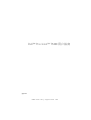 1
1
-
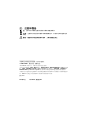 2
2
-
 3
3
-
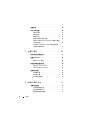 4
4
-
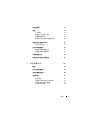 5
5
-
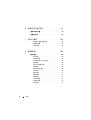 6
6
-
 7
7
-
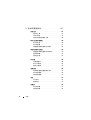 8
8
-
 9
9
-
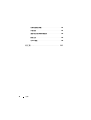 10
10
-
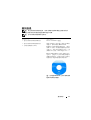 11
11
-
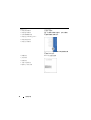 12
12
-
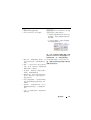 13
13
-
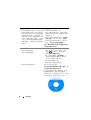 14
14
-
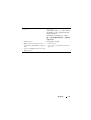 15
15
-
 16
16
-
 17
17
-
 18
18
-
 19
19
-
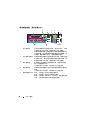 20
20
-
 21
21
-
 22
22
-
 23
23
-
 24
24
-
 25
25
-
 26
26
-
 27
27
-
 28
28
-
 29
29
-
 30
30
-
 31
31
-
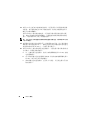 32
32
-
 33
33
-
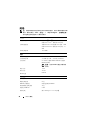 34
34
-
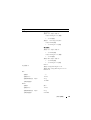 35
35
-
 36
36
-
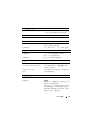 37
37
-
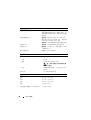 38
38
-
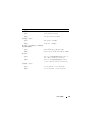 39
39
-
 40
40
-
 41
41
-
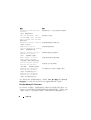 42
42
-
 43
43
-
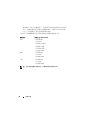 44
44
-
 45
45
-
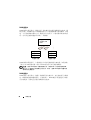 46
46
-
 47
47
-
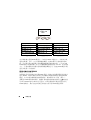 48
48
-
 49
49
-
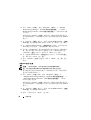 50
50
-
 51
51
-
 52
52
-
 53
53
-
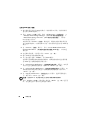 54
54
-
 55
55
-
 56
56
-
 57
57
-
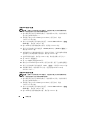 58
58
-
 59
59
-
 60
60
-
 61
61
-
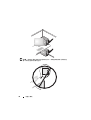 62
62
-
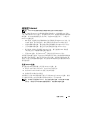 63
63
-
 64
64
-
 65
65
-
 66
66
-
 67
67
-
 68
68
-
 69
69
-
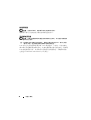 70
70
-
 71
71
-
 72
72
-
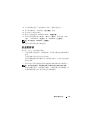 73
73
-
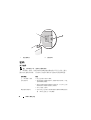 74
74
-
 75
75
-
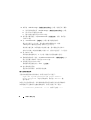 76
76
-
 77
77
-
 78
78
-
 79
79
-
 80
80
-
 81
81
-
 82
82
-
 83
83
-
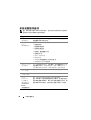 84
84
-
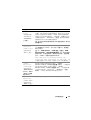 85
85
-
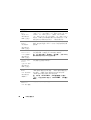 86
86
-
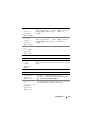 87
87
-
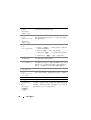 88
88
-
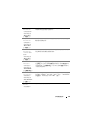 89
89
-
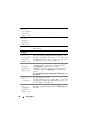 90
90
-
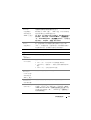 91
91
-
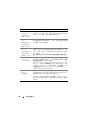 92
92
-
 93
93
-
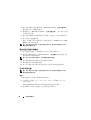 94
94
-
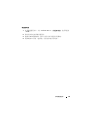 95
95
-
 96
96
-
 97
97
-
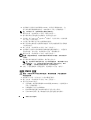 98
98
-
 99
99
-
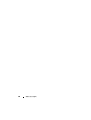 100
100
-
 101
101
-
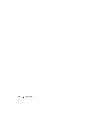 102
102
-
 103
103
-
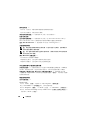 104
104
-
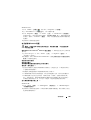 105
105
-
 106
106
-
 107
107
-
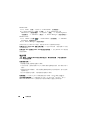 108
108
-
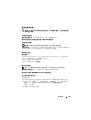 109
109
-
 110
110
-
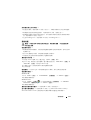 111
111
-
 112
112
-
 113
113
-
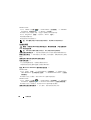 114
114
-
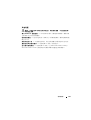 115
115
-
 116
116
-
 117
117
-
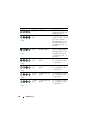 118
118
-
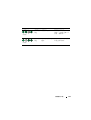 119
119
-
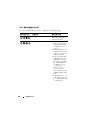 120
120
-
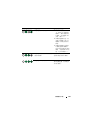 121
121
-
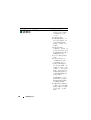 122
122
-
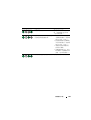 123
123
-
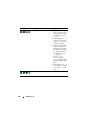 124
124
-
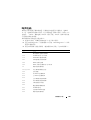 125
125
-
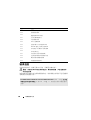 126
126
-
 127
127
-
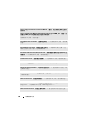 128
128
-
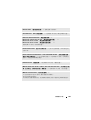 129
129
-
 130
130
-
 131
131
-
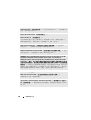 132
132
-
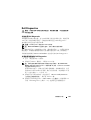 133
133
-
 134
134
-
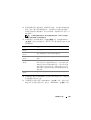 135
135
-
 136
136
-
 137
137
-
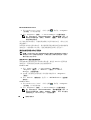 138
138
-
 139
139
-
 140
140
-
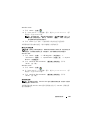 141
141
-
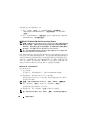 142
142
-
 143
143
-
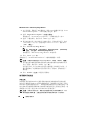 144
144
-
 145
145
-
 146
146
-
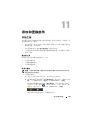 147
147
-
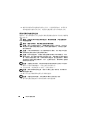 148
148
-
 149
149
-
 150
150
-
 151
151
-
 152
152
-
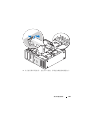 153
153
-
 154
154
-
 155
155
-
 156
156
-
 157
157
-
 158
158
-
 159
159
-
 160
160
-
 161
161
-
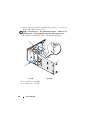 162
162
-
 163
163
-
 164
164
-
 165
165
-
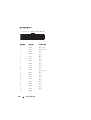 166
166
-
 167
167
-
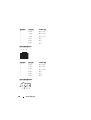 168
168
-
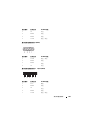 169
169
-
 170
170
-
 171
171
-
 172
172
-
 173
173
-
 174
174
-
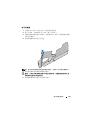 175
175
-
 176
176
-
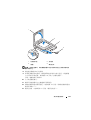 177
177
-
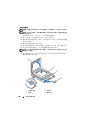 178
178
-
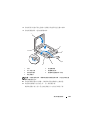 179
179
-
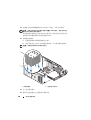 180
180
-
 181
181
-
 182
182
-
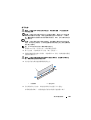 183
183
-
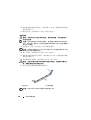 184
184
-
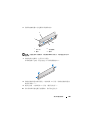 185
185
-
 186
186
-
 187
187
-
 188
188
-
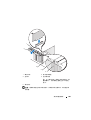 189
189
-
 190
190
-
 191
191
-
 192
192
-
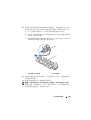 193
193
-
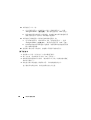 194
194
-
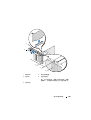 195
195
-
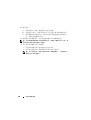 196
196
-
 197
197
-
 198
198
-
 199
199
-
 200
200
-
 201
201
-
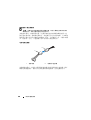 202
202
-
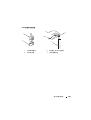 203
203
-
 204
204
-
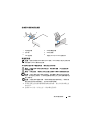 205
205
-
 206
206
-
 207
207
-
 208
208
-
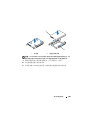 209
209
-
 210
210
-
 211
211
-
 212
212
-
 213
213
-
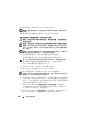 214
214
-
 215
215
-
 216
216
-
 217
217
-
 218
218
-
 219
219
-
 220
220
-
 221
221
-
 222
222
-
 223
223
-
 224
224
-
 225
225
-
 226
226
-
 227
227
-
 228
228
-
 229
229
-
 230
230
-
 231
231
-
 232
232
-
 233
233
-
 234
234
-
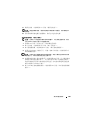 235
235
-
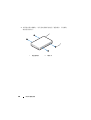 236
236
-
 237
237
-
 238
238
-
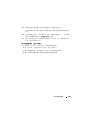 239
239
-
 240
240
-
 241
241
-
 242
242
-
 243
243
-
 244
244
-
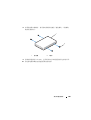 245
245
-
 246
246
-
 247
247
-
 248
248
-
 249
249
-
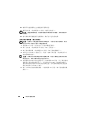 250
250
-
 251
251
-
 252
252
-
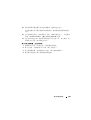 253
253
-
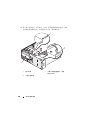 254
254
-
 255
255
-
 256
256
-
 257
257
-
 258
258
-
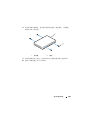 259
259
-
 260
260
-
 261
261
-
 262
262
-
 263
263
-
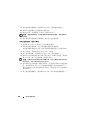 264
264
-
 265
265
-
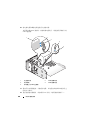 266
266
-
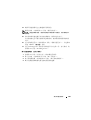 267
267
-
 268
268
-
 269
269
-
 270
270
-
 271
271
-
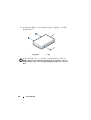 272
272
-
 273
273
-
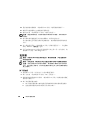 274
274
-
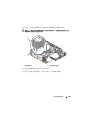 275
275
-
 276
276
-
 277
277
-
 278
278
-
 279
279
-
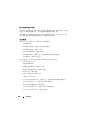 280
280
-
 281
281
-
 282
282
-
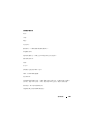 283
283
-
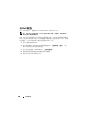 284
284
-
 285
285
-
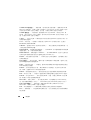 286
286
-
 287
287
-
 288
288
-
 289
289
-
 290
290
-
 291
291
-
 292
292
-
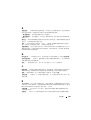 293
293
-
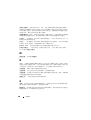 294
294
-
 295
295
-
 296
296
-
 297
297
-
 298
298